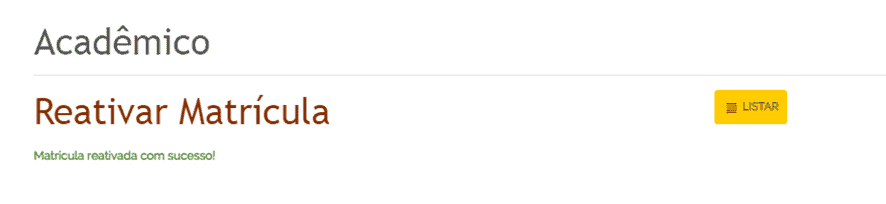Uma das maneiras de chegar na tela de remanejamento, é simplesmente procurando pelo aluno na barra de pesquisa, clicando no Capelo para mostrar as matrículas desse aluno e clicar no botão “Remanejamento” ao lado da matrícula.
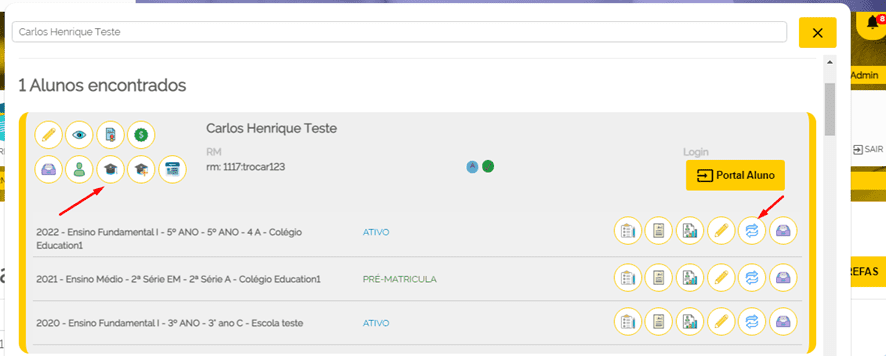
Nessa tela irão aparecer os dados da matrícula do aluno. Caso o aluno esteja se desligando da escola e cancelando a matrícula, é possível cadastrar Motivos ali em cima no botão “+ Motivos Cancelamento”.
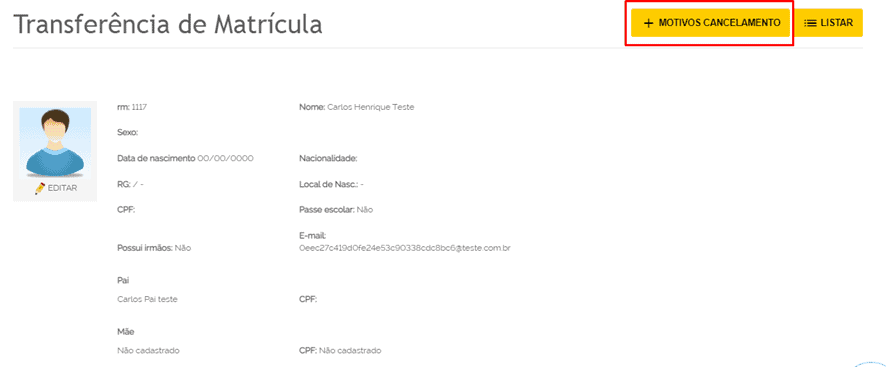
Nessa tela irão ser listados os Motivos já cadastrados, também é possível inserir um novo no botão “+ Inserir”.
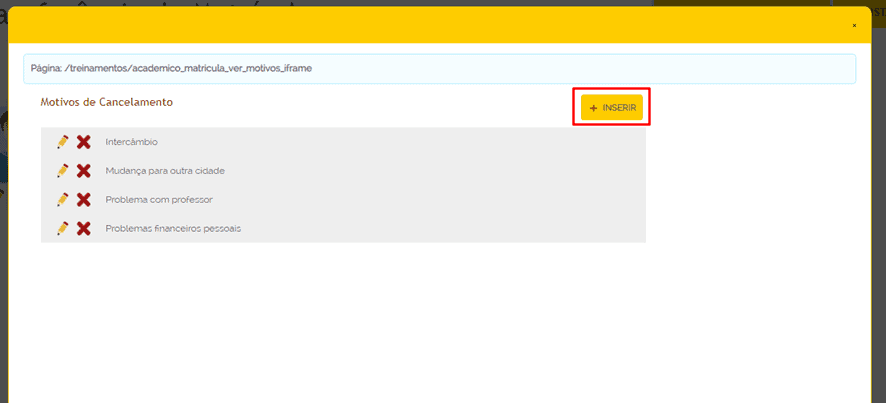
Aqui será inserida a Descrição do motivo, depois de inserida, só clicar no botão “Enviar”.
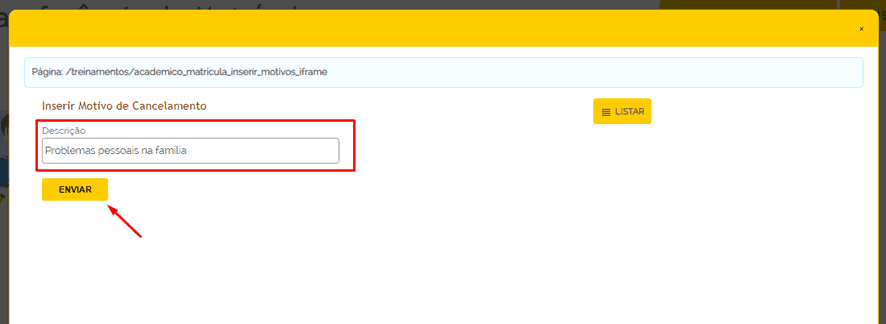
Seguindo com o processo de remanejamento, na Situação será selecionado o tipo de Remanejamento, nesse exemplo será a opção “Cancelar Matrícula”. Ao lado será selecionada a data que esse remanejamento está sendo feito.
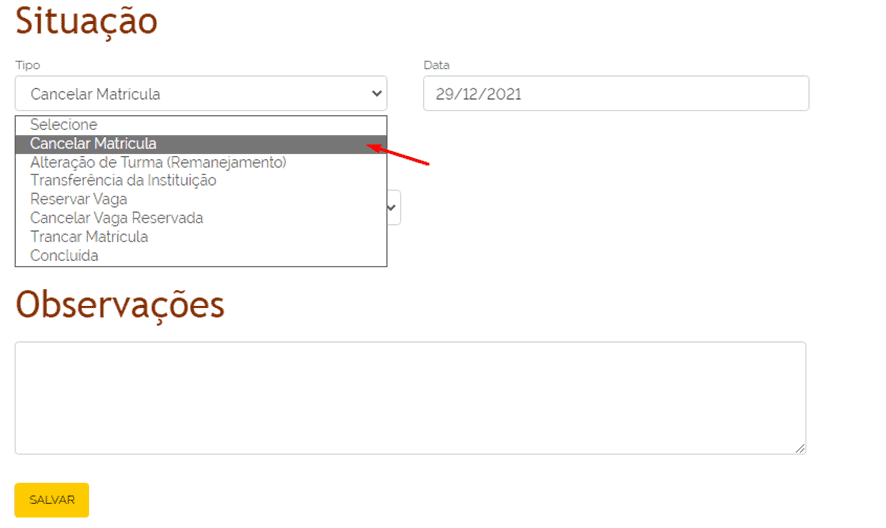
No Motivo será selecionado o porquê o aluno está cancelando a matrícula, caso queria colocar alguma observação, só inserir no campo Observações. Depois que tudo estiver correto, só clicar em Salvar, e o aluno será remanejado.
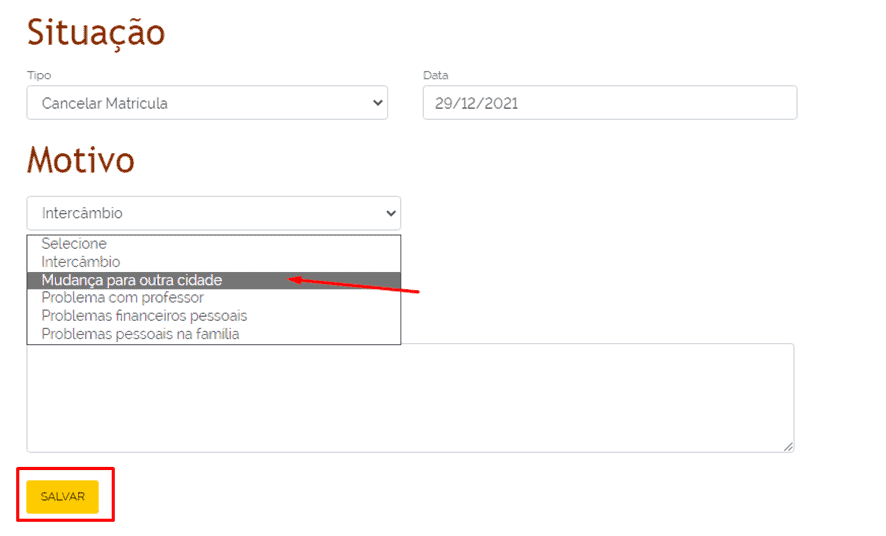
Agora selecionando a opção “Alteração de Turma”.
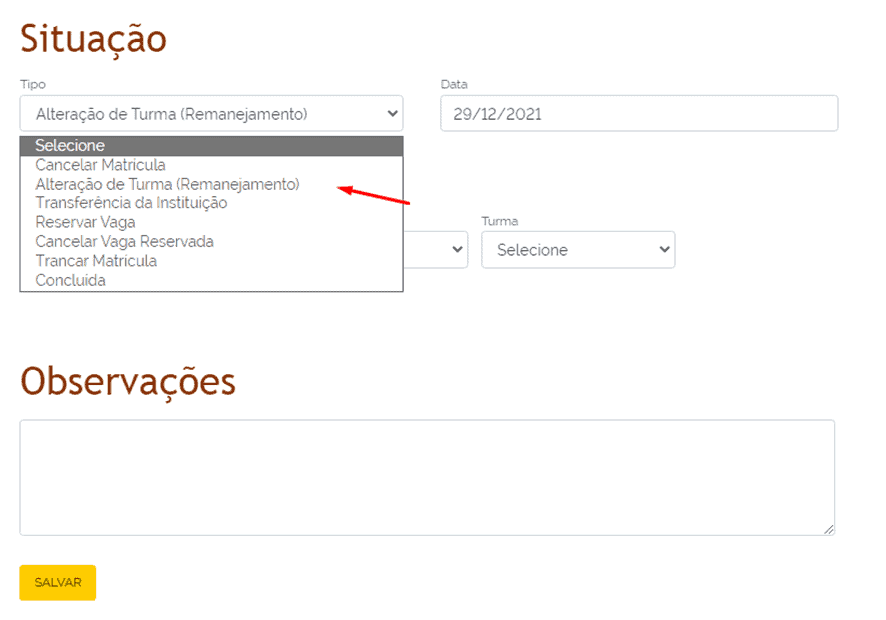
Em Nova Turma será inserida a turma que esse aluno está indo, se essa turma tiver vagas, irá aparecer abaixo do nome da turma o texto “Disponível”. Após selecionar a turma, segue os mesmos passos para prosseguir.
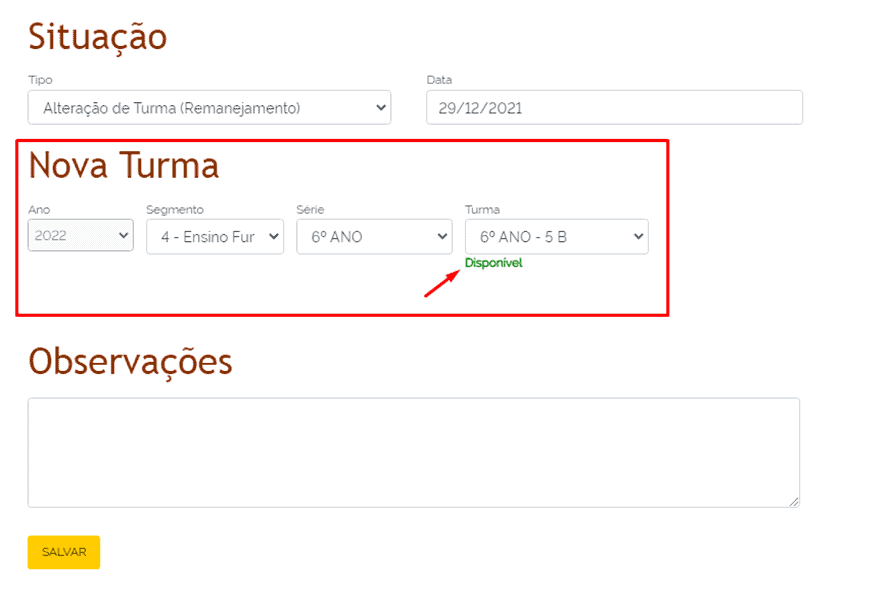
Agora selecionando a opção “Transferência de Instituição”.
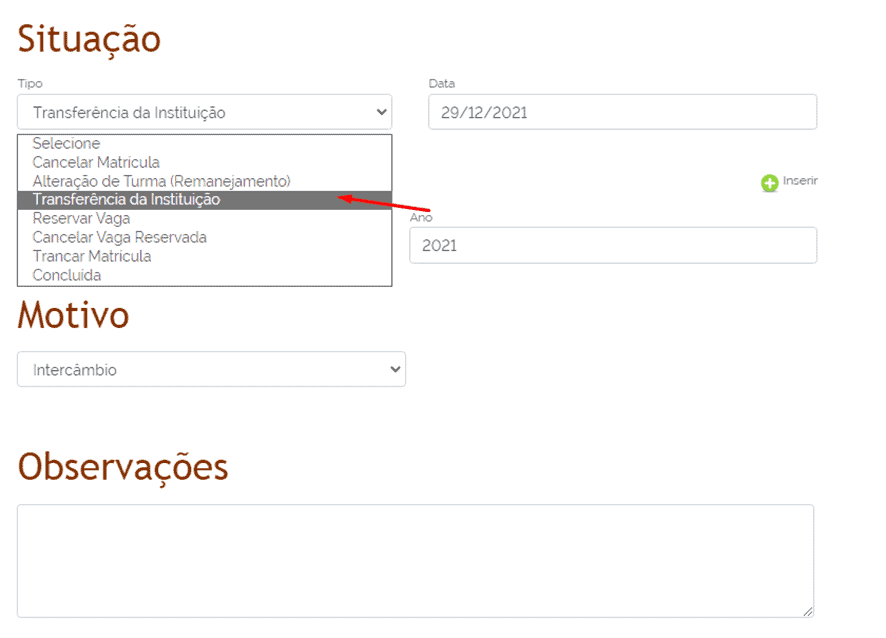
Na Nova Instituição será selecionada a instituição para qual o aluno está se transferindo, lembrando que a instituição precisa estar cadastrada em Secretaria – Instituições. O ano é o ano de transferência desse aluno para essa escola, e o motivo é o porquê o aluno está se transferindo de escola.
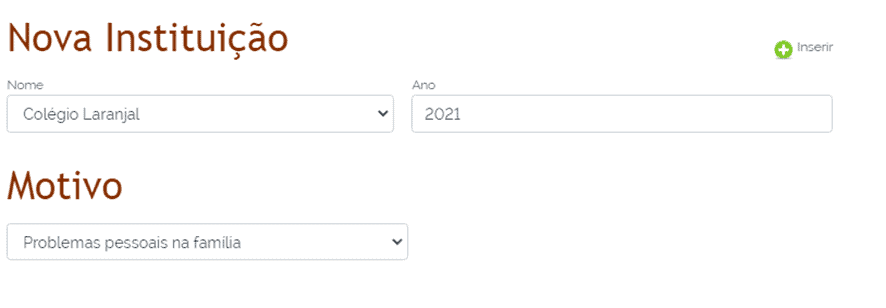
Caso o aluno tenha uma Vaga Reservada para ele, e deseja cancelar essa reserva, só selecionar a opção “Cancelar Vaga Reservada”.
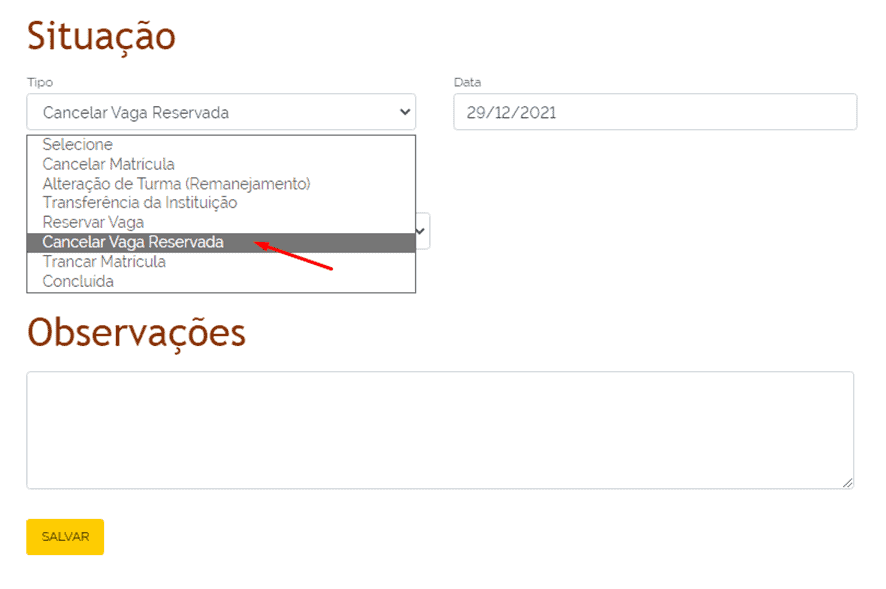
Também é possível trancar ou deixar a matrícula como “Concluída”.
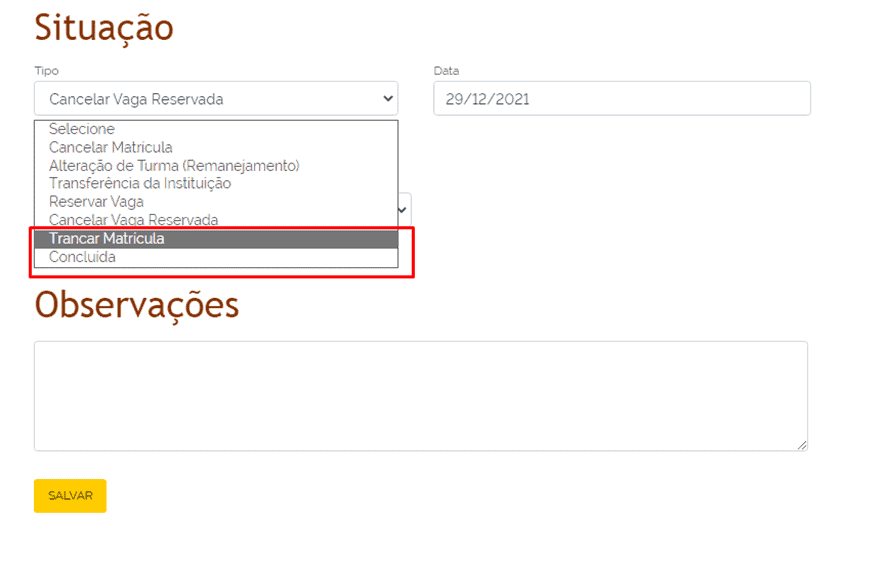
Após clicar no botão “Salvar”, irá abrir a seguinte tela de confirmação do remanejamento.
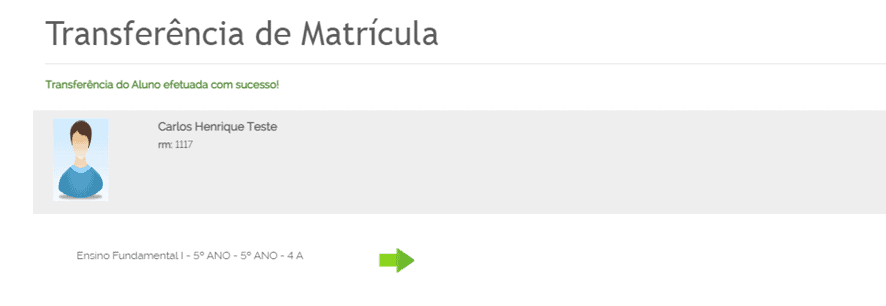
Para reativar a matrícula do aluno, em todos os casos de remanejamento, só pesquisar pelo aluno na barra de pesquisa, clicar no Capelo para que sejam exibidas as matrículas do aluno, e clicar no botão “Remanejamento” ao lado da matrícula que foi remanejada.
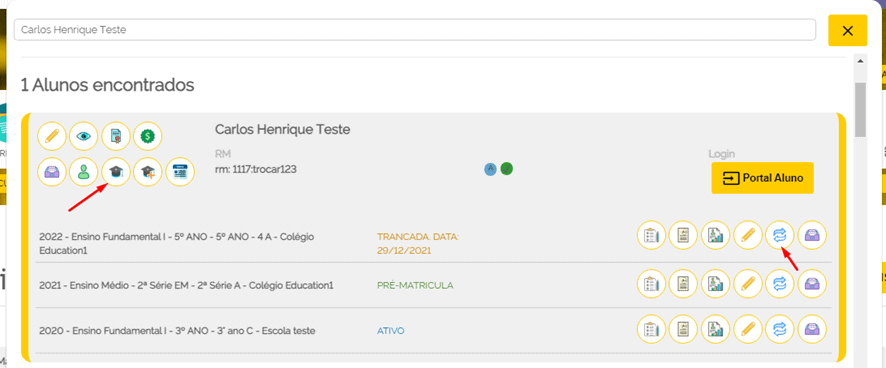
E ao lado da Situação terá o botão “Reativar”.
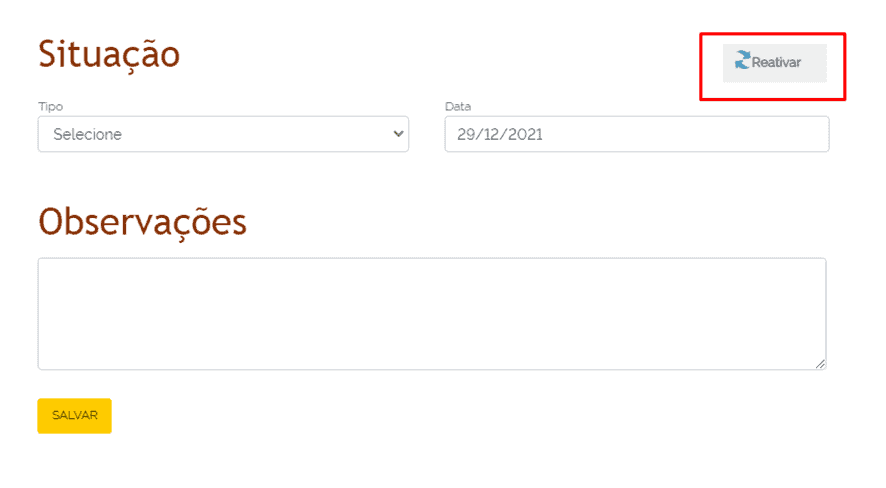
Irá aparecer essa tela de confirmação, caso queira realmente reativar a matrícula desse aluno, só clicar no botão “Sim”.
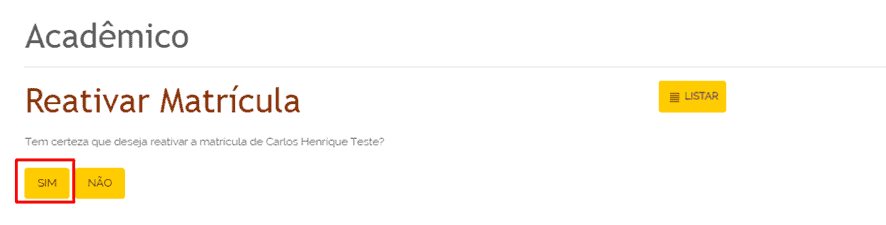
E pronto, a matrícula foi reativada.